Pokud máte problém se čtením textu na obrazovce Debianu, můžete snadno upravit velikost textu. V některých situacích je písmo příliš malé na to, aby bylo správně vidět, a existují různé možnosti, jak změnit velikost písma na ploše Debian GNOME.
V tomto článku vysvětlíme, jak změnit velikost textu na obrazovce pomocí následujících metod:
- Prostřednictvím nástroje Nastavení Debianu
- Prostřednictvím nástroje Gnome Tweaks Tool
- Přes terminál
Spustili jsme příkazy a procedury uvedené v tomto článku na OS Debian10.
Metoda 1:Prostřednictvím nástroje Debian Settings Utility
Velikost textu na obrazovce lze změnit pomocí nástroje Nastavení Debianu. Chcete-li otevřít Nastavení přejděte do pravého horního rohu plochy a klikněte na šipku dolů. Otevře se rozbalovací nabídka, klikněte na ikonu Nastavení, jak je uvedeno níže:
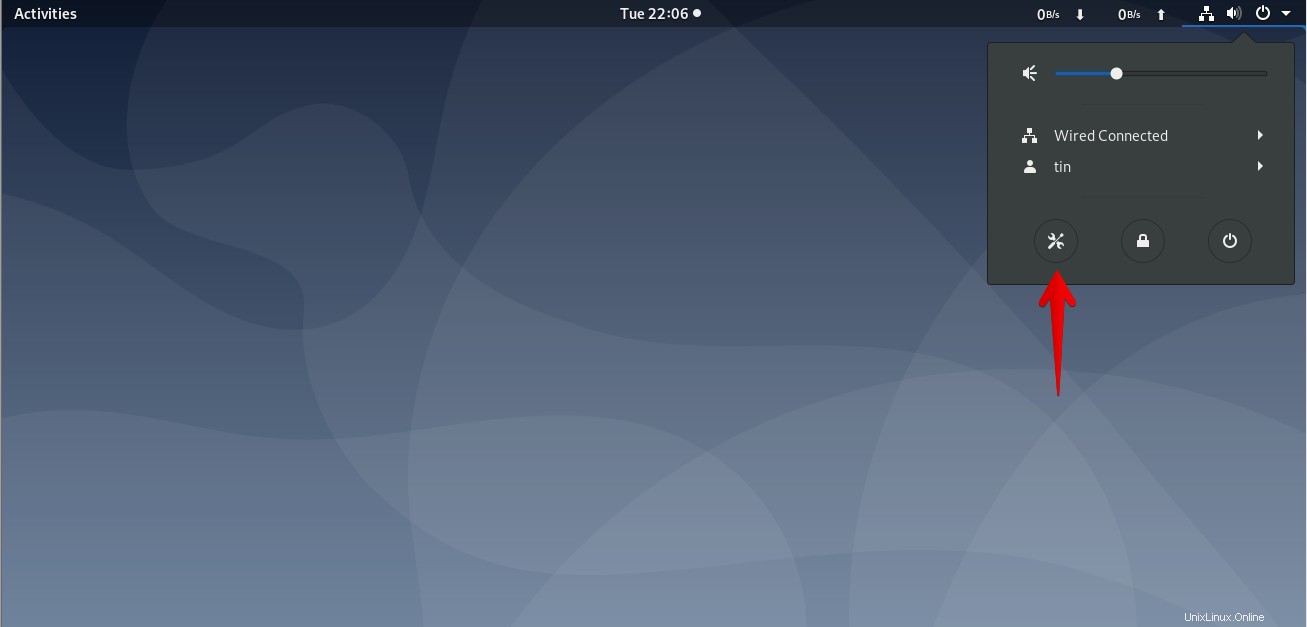
Když se otevře okno Nastavení, vyberte Univerzální přístup menu z levého panelu. V pravém podokně uvidíte Velký text posuvné tlačítko. Ve výchozím nastavení zvětší text 1,2krát pro lepší čitelnost. Klepnutím na tlačítko jej přepnete do polohy zapnuto. Když tak učiníte, všimnete si větší velikosti textu na obrazovce.
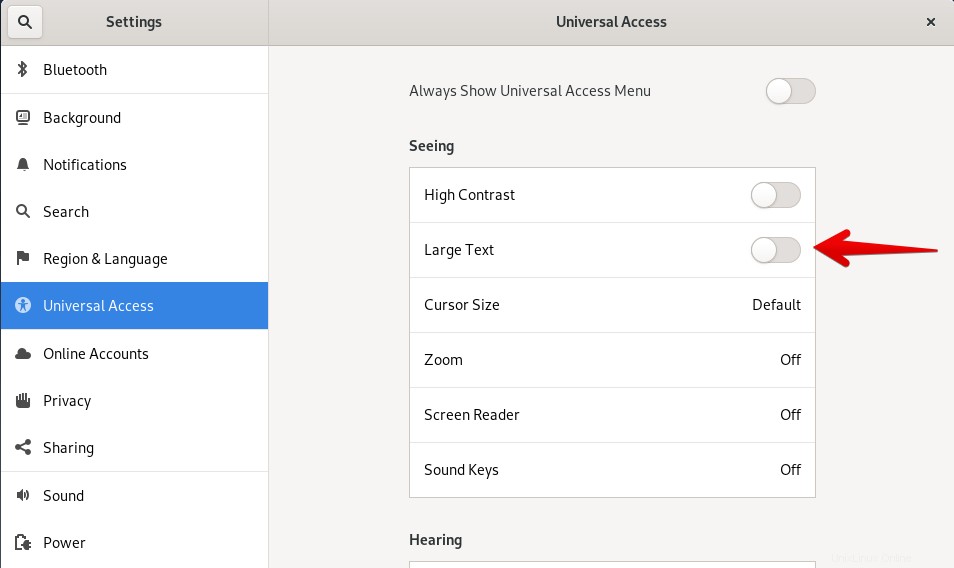
Metoda 2:Prostřednictvím nástroje Gnome Tweaks
Existuje další způsob, jak změnit velikost textu pomocí nástroje Gnome Tweaks Tool. Můžete jej nainstalovat pomocí terminálu. Chcete-li ve svém systému spustit aplikaci Terminál, přejděte na Aktivity v levém horním rohu plochy. Poté do vyhledávacího pole zadejte terminál . Když se zobrazí ikona Terminál, kliknutím na ni ji spusťte.
Chcete-li nyní nainstalovat nástroj Gnome Tweaks Tool, spusťte v Terminálu následující příkaz jako sudo:
$ sudo apt install gnome-tweak-tool
Až budete vyzváni k zadání hesla, zadejte heslo sudo.
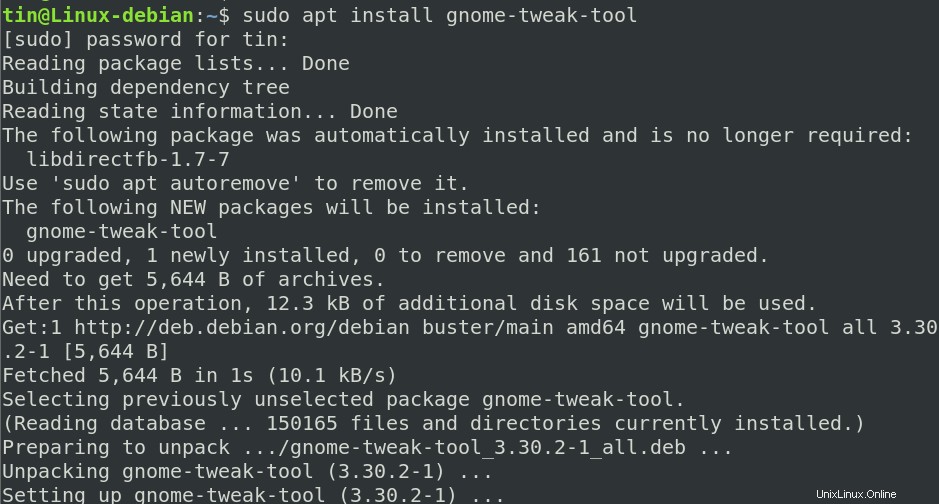
Po dokončení instalace můžete spustit nástroj Tweaks z nabídky Dash nebo ze seznamu aplikací.
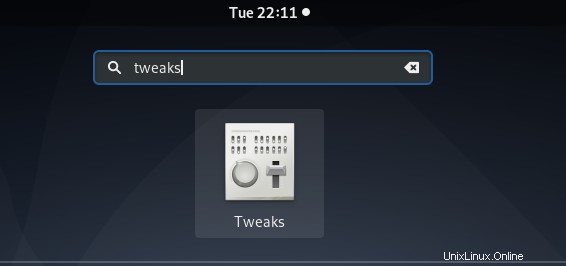
Po otevření nástroje Tweaks vyberte Písma z levého panelu. Zde můžete nakonfigurovat textová nastavení pro váš systém.
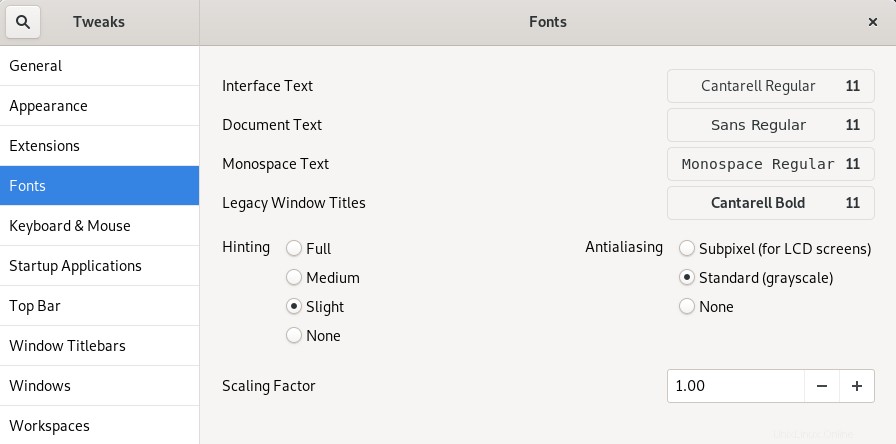
Metoda 3:Prostřednictvím terminálu
Velikost textu lze také změnit přímo z aplikace Terminál ve vašem systému Debian. Chcete-li to provést, použijte následující syntaxi příkazu v Terminálu:
$ gsettings set org.gnome.desktop.interface text-scaling-factor <scaling_factor-value>
Chcete-li například změnit velikost textu 1,5krát, spusťte v Terminálu následující příkaz:
$ gsettings set org.gnome.desktop.interface text-scaling-factor 1.5

Chcete-li obnovit velikost textu zpět na výchozí nastavení, můžete v Terminálu spustit následující příkaz:
$ gsettings reset org.gnome.desktop.interface text-scaling-factor

To je všechno! Doufám, že to bude užitečné, pokud budete někdy potřebovat změnit velikost textu ve vašem operačním systému Debian.